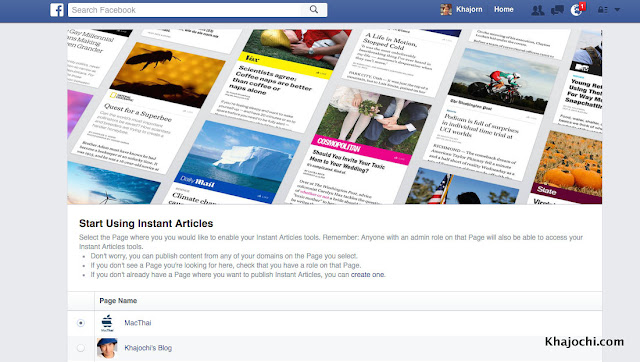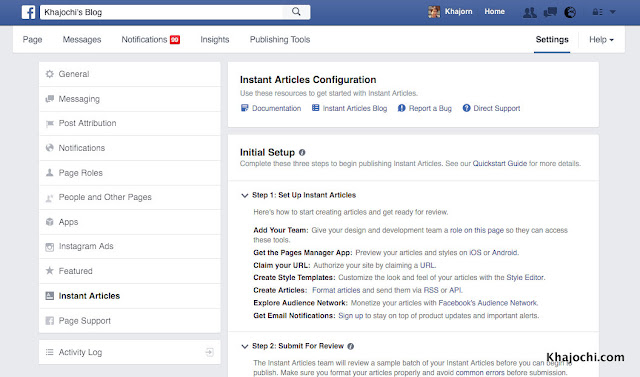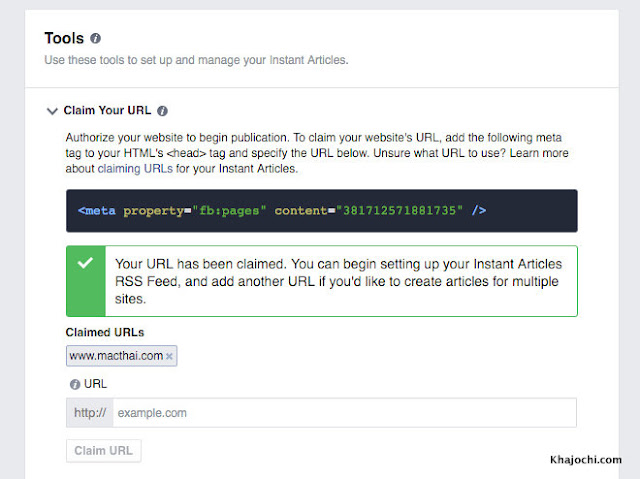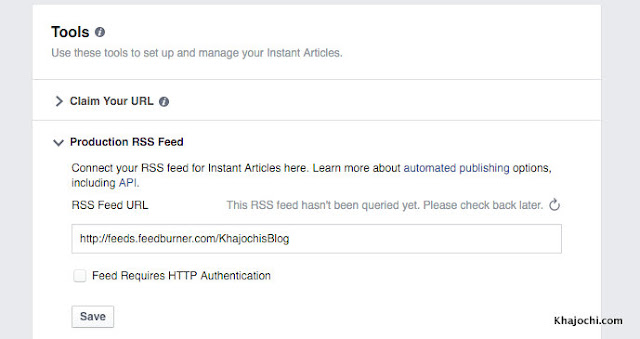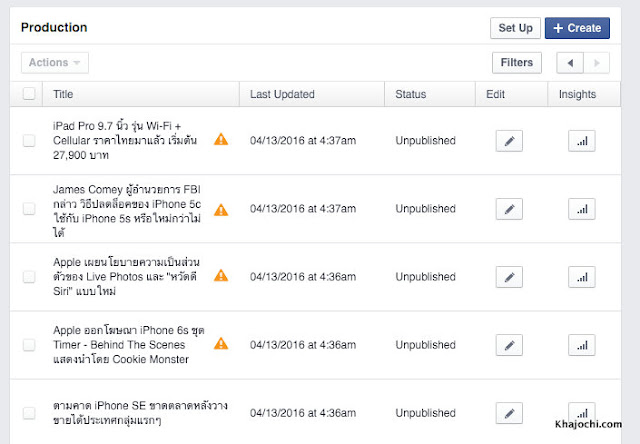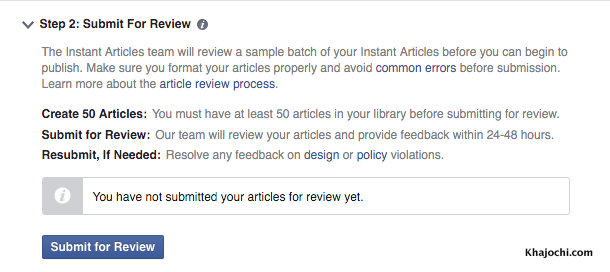เปิดตัวไปแล้วกับ Facebook Instant Articles ถือเป็นมิติใหม่ของคนทำเว็บหรือบล็อกเกอร์ ที่ต่อไปการทำเนื้อหาไม่ได้อยู่แค่ในเว็บอีกต่อไปแล้ว
สำหรับใครที่ยังสงสัยว่ามันคืออะไร สรุปง่ายๆ คือ Facebook Instant Articles (ต่อไปจะขอเรียก FBIA) คือฟีเจอร์ที่ทำให้คนอ่านบทความ, ข่าว, รีวิว ฯลฯ ที่อยู่บน FB ได้เร็วมากๆ กดปุ๊บได้อ่านปั๊บ เพิ่มประสบการณ์ใช้งานที่ดีขึ้นสำหรับคนที่ใช้มือถือ
ก่อนหน้านี้ FBIA จะใช้ได้เฉพาะกลุ่มสำนักข่าวหรือ Publisher ใหญ่ๆ แต่ตอนนี้หลังจากงาน F8 ที่เพิ่งผ่านไป FBIA ก็เปิดให้ทุกคนใช้ได้แล้วจ้า หลังจากที่งมอยู่ทั้งคืน วันนี้มีบทความมาแชร์วิธีติดตั้งให้ชมกัน
จะเปิดใช้ Instant Articles ต้องมีอะไรบ้าง
- มีเพจอยู่บน Facebook
- เป็น Admin หรือ Editor บนเพจ
- ลงแอพ Pages ที่ใช้บริการจัดการเพจบนมือถือ (iOS, Android)
สมัครและเปิดใช้งาน Facebook Instant Articles
สำหรับการสมัครและเปิดใช้งาน FBIA ก็ถือว่ามีขั้นตอนเยอะพอสมควร แถมบางเรื่องอาจจะต้องรู้ด้านเทคนิคบ้าง ซึ่งผมจะอธิบายศัพท์ไอทีไปเลยนะฮะ ใครที่ไม่เข้าใจแนะนำให้หา Dev หรือคนที่ช่วยดูแลด้านเทคนิคของเว็บมาช่วยได้
1. เปิดใช้บริการ Facebook Instant Articles ให้กับเพจ
- ไปที่ https://instantarticles.fb.com
- กด Sign Up
- เลือกเพจที่เราต้องการใช้ FBIA
- เมื่อผ่านขั้นตอน 1. แล้ว ให้ไปที่ Facebook Pages ของเรา แล้วไปที่ Settings (ปุ่มอยู่ขวาบน)
- เมนูด้านซ้าย เลือกไปที่ Instant Articles (ถ้าใครทำขั้นตอน 1 ไม่สำเร็จ จะไม่มีเมนูนี้)
- จากนั้นด้านขวาจะเห็นขั้นตอนการติดตั้ง ที่ FB เขียนเป็นลำดับเอาไว้แล้ว เราก็ทำตามลำดับนี้ได้เลย
- ซึ่งในบทความนี้จะข้ามหลายอย่างที่ไม่จำเป็นออกไป เอาแค่พอเปิดใช้ให้ได้ก่อนค่อยว่ากัน
- ในหน้า FBIA เลื่อนลงมาด้านล่าง จะเห็นช่องที่เขียนว่า Tools – Claim Your URL
- ข้างในกล่องจะมี Code ที่เราจะต้องเอาไปวางบนเว็บของเรา เพื่อเป็นการยืนยันว่าเว็บนี้เป็นของเราจริง
- ก็อปรหัส <meta> ที่อยู่ในกล่อง ไปวางที่โค้ดในเว็บของเรา ควรอยู่ในระหว่าง <head> จากนั้นก็อัพเดทในเว็บแล้วเช็คว่ามีโค้ดชุดนี้อยู่จริง
- กลับมาที่ ใส่ URL เว็บของเราในช่อง Tools แล้วกด Claim URL
- รอซักพักระบบจะเข้าไปเช็คว่าเว็บเรามีโค้ดนี้จริงหรือเปล่า ถ้าผ่านก็จะมีชื่อเว็บของเราโผล่ขึ้นมาตามภาพ
- เราสามารถ Claim URL ได้หลายเว็บ หลาย Sub Domain ขึ้นอยู่กับว่าเรามีเว็บในมือมากแค่ไหน ตัว URL นี้จะต้องเป็นเว็บที่เราใช้ขึ้นบทความที่เป็น Instant Articles ด้วย
- มาถึงขั้นตอนที่ยากที่สุดแล้ว เนื่องจากระบบของ Facebook จะกำหนดให้เราต้องส่งบทความเข้าไปให้ทางระบบตรวจดูก่อนอย่างน้อย 50 โพสต์ (อัพเดท: ล่าสุด FB ลดจำนวนลงเหลือ 10 โพสต์แล้ว) ก่อนที่จะเริ่มใช้ FBIA ได้ ซึ่งความยากมันอยู่ที่การเขียนบทความให้ใช้ได้กับ FBIA นี่แหล่ะ
- คือมันไม่มี Editor มาให้ เราจะต้องเขียนโค้ดเข้าไปอย่างเดียว โดยรูปแบบอ่านได้จากเอกสารนี้ – FBIA Creating Articles
- แต่สำหรับคนที่มีเว็บอยู่แล้ว เราก็ดูดเนื้อหาของเรา มาลงในรูปแบบของ FBIA ได้เลย โดยใช้ระบบ RSS Feed … แต่เดี๋ยวก่อน มันไม่ใช่ RSS ที่เรามีในเว็บปกติ แต่มันเป็น RSS ในแบบที่ FB กำหนดขึ้นมา ซึ่งบอกเลยว่าต้องหาเครื่องมือมาช่วย
- ในบทความนี้จะขอใช้ Plugin บน WordPress มาช่วยแทนครับ แต่ถ้าคุณใช้ระบบอื่นๆ ก็แนะนำลองศึกษา Format FBIA แล้วลองหาทางแปลงให้เข้ากับรูปแบบของมันดูนะครับ หรือจะเขียนมือก็ได้ แต่ขอเตือนเหนื่อยแน่นอน
- โชคดีที่ผมใช้ระบบ WordPress ในการทำเว็บ ซึ่งก็มีคนทำ Plugin มาช่วยไว้แล้ว ตัวนี้ชื่อ Instant Articles for WP เป็นตัวที่ทาง WordPress แนะนำเองเลย
- เข้าไปที่ระบบ WordPress ของเว็บเรา แล้วไปที่ Plugin -> Add New -> หาชื่อ Instant Articles for WP
- กดติดตั้ง และ Activate (ตัวนี้ต้องใช้ PHP 5.5 ขึ้นไปนะ)
- ถ้าติดตั้งเรียบร้อย จะเห็นว่ามีเมนูชื่อ Instant Articles ขึ้นมาด้านซ้าย
- ซึ่งเว็บจะมีการติดตั้ง Feed ในแบบของ FBIA ให้เราเองโดยอัตโนมัติ ไม่ต้องทำอะไรอีกเลย สบายแฮ โดยลองเข้าไปที่ http://เว็บของเรา/?feed=instant-articles
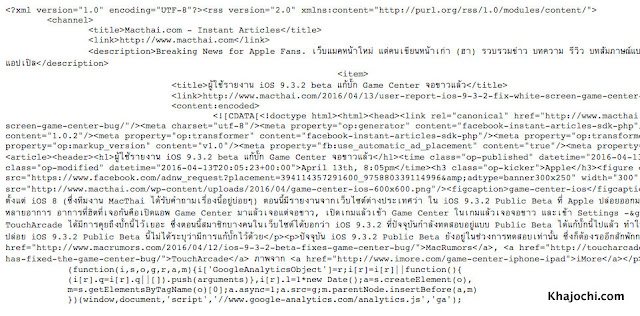 |
| ตัวอย่างหน้าตา FBIA RSS Feed |
- ระบบจะสร้าง XML ที่เป็นโพสต์ล่าสุดของเราในรูปแบบ FBIA ขึ้นมาให้
- ซึ่งเราสามารถไปเลือกว่าบทความไหนไม่ขึ้น Feed ได้จาก Setting ของโพสต์และ Plugin ครับ
- หลังจากที่เราได้หน้า Feed จากในเว็บของเราแล้ว ก็กลับมาที่หน้า FBIA อีกครั้ง
- เลื่อนลงมาด้านล่าง ไปที่ Tools -> Production RSS Feed
- จากนั้นใส่ URL ของ Feed ที่เราได้จากข้อ 5. ลงไป แล้วกด Save
- ระบบจะเข้าไปดูดบทความของเราเข้ามาเก็บไว้ที่ Facebook
- เข้าไปดูว่าเนื้อหาเข้ามาจริงหรือเปล่า เลือกไปที่เมนูด้านบน Publishing Tools -> Instant Articles -> Production
- ถ้าคุณเห็นบทความของคุณโผล่ขึ้นมาในระบบ ก็ร้องกรี๊ดดังๆ ได้แล้วว่าฝันใกล้เป็นจริง (ซะที)
- รอให้มันมาเกิน 50 โพสต์ แล้วก็กลับไปที่หน้า Settings -> FBIA หน้าเดิม
- ด้านล่างจะมีให้เลือก Step 2 : Submit for Review ปุ่มจะเปิดให้เรากดได้ ก็กด Submit for Review ซะ
- จากนั้นก็นอนรอว่าเราจะได้รับอนุมัติหรือเปล่า ใช้เวลาประมาณ 24-48 ชั่วโมง
- ถ้าอนุมัติแล้ว ในหน้า Publishing Tools -> Instant Articles -> Production ก็จะมีให้เลือกว่าจะเอาบทความไหนขึ้นบ้าง ซึ่งถ้าเราก็โพสต์บทความในเพจตามปกติ แต่ถ้ามี Link ที่มันมีใน FBIA Feed ระบบก็จะเลือกให้มาที่ FBIA เองอัตโนมัติ
- เข้าไปที่แอพ Pages บนมือถือ
- จากนั้นเลือกไปที่เพจของเรา แล้วเลือกเมนู “…” จะมีให้เลือก Instant Articles
- ทดลองกดเข้าไปดูที่ Production ว่ามีข้อความหรือบทความของเราครบถ้วนหรือไม่
- ตัวนี้เอาไว้เช็คก่อนได้ว่าบทความที่จะเอาขึ้น มันมีเนื้อหาหรือข้อมูลครบหรือเปล่า